Převod souboru DOCX do PS
Jak převést soubory DOCX na formát PS pro profesionální tiskové a publikační pracovní postupy.
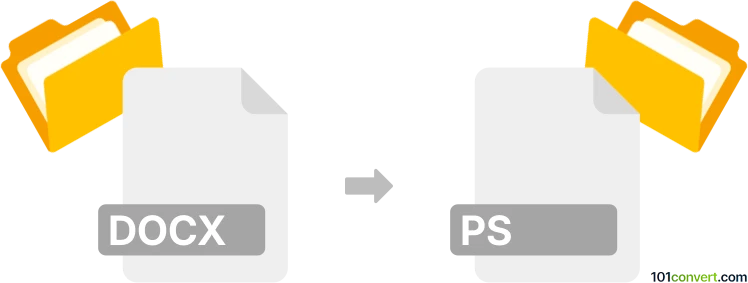
Jak převést soubor docx do formátu ps
- Ostatní konverze souborů
- Dosud nehodnoceno.
101convert.com assistant bot
2 dny
Porozumění formátům souborů DOCX a PS
DOCX je výchozí formát souborů Microsoft Word, široce používaný pro vytváření, úpravu a sdílení textových souborů s bohatým formátováním, obrázky, tabulkami a dalšími prvky. PS (PostScript) je jazyk popisu stránky vyvinutý společností Adobe, běžně používaný pro tisk a desktop publishing. Soubory PS popisují rozložení a obsah tištěných stran, což je ideální pro vysokou kvalitu tiskových pracovních toků.
Proč převést DOCX na PS?
Převod souboru DOCX na PS je užitečný, když potřebujete připravit dokumenty pro profesionální tisk, zajistit konzistentní rozložení napříč platformami nebo pracovat s tiskovými systémy, které vyžadují vstup PostScriptu.
Jak převést DOCX na PS
Existuje několik způsobů, jak převést soubory DOCX do formátu PS. Nejspolehlivější je použití textového procesoru s vestavěnou funkcí exportu nebo tisku do souboru.
Použití Microsoft Word
- Otevřete svůj soubor DOCX v Microsoft Word.
- Jděte na File → Print.
- Vyberte PostScript tiskárnu (například "Microsoft Print to PDF" s pokročilými nastaveními, nebo nainstalujte virtuální PostScript tiskárnu jako Adobe PS Printer).
- Klikněte na Print a zvolte Uložit jako soubor nebo Print to file, pokud je to vyžadováno.
- Uložte výstup jako soubor .ps.
Použití LibreOffice
- Otevřete svůj soubor DOCX v LibreOffice Writer.
- Jděte na File → Print.
- Zvolte Print to File a vyberte PostScript (.ps) jako výstupní formát.
- Klikněte na Print a uložte svůj PS soubor.
Online převodníky
Webové nástroje jako Zamzar nebo CloudConvert mohou také převést DOCX na PS. Jednoduše nahrajte svůj soubor DOCX, vyberte PS jako výstupní formát a stáhněte převedený soubor.
Nejlepší software pro převod DOCX na PS
- Microsoft Word (s ovladačem PostScript tiskárny)
- LibreOffice Writer
- Adobe Acrobat ( přes konverzi PDF na PS)
- Zamzar (online)
- CloudConvert (online)
Tipy pro úspěšný převod
- Zkontrolujte rozložení a písma po převodu, aby byla zajištěna věrnost.
- Pro složité dokumenty používejte desktopový software pro lepší přesnost.
- Nainstalujte virtuální PostScript tiskárnu, pokud ji váš systém nemá ve výchozím nastavení.
Poznámka: Tento záznam konverze docx na ps je neúplný, musí být ověřen a může obsahovat nepřesnosti. Níže prosím hlasujte, zda pro vás byly tyto informace užitečné nebo ne.